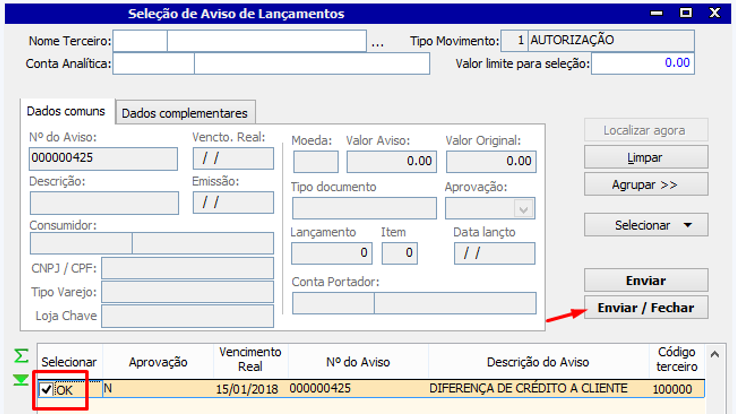Conceito e objetivos
A baixa de um aviso de crédito pode ser realizada total ou parcialmente, sendo também possível realizar a baixa de mais de um aviso simultaneamente.
Após a escolha dos avisos de crédito que serão baixados, é necessário gerar o lançamento contábil na guia Itens.
Módulo que exibe a tela
Contas a Pagar.
Baixa manual de um aviso de crédito
Após acessar a tela 009033 - Baixa de Aviso de Crédito, clique no botão Inclui, no menu do sistema.
Em seguida, para selecionar o aviso de crédito que será baixado, clique em Incluir, na barra lateral esquerda da tela, e então em Adicionar.
Informe o número do aviso de crédito para a baixa, com os zeros à esquerda, ou informe outros campos de filtro para localizar o aviso, e clique em Localizar agora.
Será exibido o aviso ou a lista de avisos localizados na busca.
Na sequência selecione o aviso para a baixa e clique em Enviar/Fechar:
De volta à tela de baixa, selecione a guia Itens e informe a contrapartida contábil do lançamento de baixa e a conta analítica do lançamento:
Após salvar a baixa, consulte novamente o aviso de crédito na tela 009020 - Cadastro de Aviso de Crédito e verifique, na guia Avisos de Crédito, que o valor baixado terá sido abatido do campo Saldo.
Principais campos da tela
Cabeçalho
Utilize os campos como filtro, para refinar o resultado da pesquisa.
Campo | Descrição |
|---|---|
Empresa | Este campo informa a empresa para a qual o aviso de crédito foi cadastrado. |
Data | Data informada para a baixa. |
Digitação | Data em que a baixa está sendo cadastrada. Pré-preenchido pelo sistema. |
Lançamento | O número do lançamento é atribuído sequencialmente pelo sistema e identifica um lançamento contábil. Todos os itens do lançamento terão o mesmo número de lançamento. |
Padrão | Quando tratar-se de um aviso de crédito baixado manualmente, esse campo será preenchido pelo sistema com reticências. Quando tratar-se de uma baixa gerada automaticamente pelo sistema, quando ocorre uma compra paga com GiftCard na loja, por exemplo, esse campo será preenchido com o lançamento padrão utilizado. |
| Exibir todos os lançamentos | Ao selecionar essa opção e efetuar uma consulta, serão exibidos todos os lançamentos contábeis já gerados pelo Linx ERP, não só os relativos a avisos de crédito, como também os relativos a outros títulos gerados de contas a pagar e a receber). |
Outros campos
| Campo | Descrição |
|---|---|
Débito / Crédito | Colunas preenchidas automaticamente com o valor da partida e da contrapartida, sendo o inverso do financeiro, ou seja, o que para o financeiro será um débito, para a contabilidade será um crédito. |
Valor Financeiro | Valor que efetivamente foi recebido ou pago em moeda, seja em conta corrente ou dinheiro. Para alimentar essa coluna o parâmetro CTB_GERA_VALOR_FINANCEIRO deve estar com Valor Atual = Sim. |
Conta contábil / Descrição da conta | Em alguns tipos de lançamentos essa coluna só será alimentada quando for preenchido o campo Conta Analítica. |
| Valores da Movimentação | Na tela da baixa (009033), observe o valor original do aviso de crédito e o valor baixado na movimentação. Após a baixa, veja que esta será deduzida do saldo atual do aviso, e essa informação será atualizada na tela de cadastro (009020). Exemplo: |